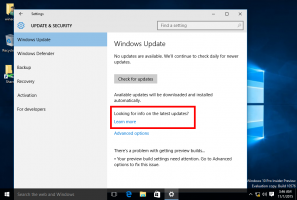Установите Firefox в качестве средства просмотра PDF по умолчанию в Windows 10
Как установить Firefox в качестве средства просмотра PDF по умолчанию в Windows 10
Mozilla добавила возможность установить Firefox в качестве приложения для чтения по умолчанию для файлов PDF. Это изменение уже есть в недавно выпущенной версии 77.0.1, так что вы можете попробовать.
Рекламное объявление
Встроенный PDF-ридер в Firefox существует уже давно. Впервые представленный в Firefox 19, он остается доступным в современных версиях приложений.
Начиная с самых первых версий, есть ограничение. Его нельзя установить в качестве приложения для просмотра PDF-файлов по умолчанию с помощью системные файловые ассоциации. Установщик и приложение Firefox не предлагают такой возможности.
Это окончательно изменилось с выпуском Firefox 77. Уже можно сделать так, чтобы браузер обрабатывал файлы PDF.
Если вы хотите попробовать эту новую функцию, перейдите к следующему руководству, чтобы получить Firefox Nightly и выполните следующие действия.
Чтобы установить Firefox в качестве средства просмотра PDF по умолчанию в Windows 10,
- Открыть настройки.
- Просмотрите к Приложения> Приложения по умолчанию> Выбрать приложения по умолчанию по типу.

- Найдите файл PDF в списке и щелкните по нему.

- Выбирать Fire Fox из списка доступных приложений.
Вы сделали.
Firefox опаздывает на поезд, так как большинство современных браузеров (на основе Chromium) уже поддерживают их настройки в качестве средства просмотра файлов PDF. Google Chrome поставляется со встроенным средством просмотра PDF-файлов. Эта полезная функция позволяет пользователю избежать установки дополнительного приложения для просмотра PDF-файлов, предоставляя важные функции, включая возможность печати PDF-файлов. Для файлов, открытых непосредственно с веб-сайта, есть кнопка сохранения, позволяющая загрузить и сохранить их локально.
Но это изменение определенно хорошо для пользователей Firefox, поскольку им больше не нужно открывать свои файлы в Firefox напрямую или иметь для этого дополнительное приложение.
Помимо этого изменения, Firefox Nightly теперь позволяет экспортировать сохраненные логины и пароли в файл CSV. Чтобы узнать больше об этой новой функции, прочтите следующий пост:
Экспорт сохраненных логинов и паролей в файл CSV в Firefox
Вот и все.